Excel中有很多技巧虽然很小但威力强大,可以帮你省事省力事半功倍~今天我带来的这10个小技巧都是工作中几乎天天用得上的,科普一下!全部都是干货,
1 一键搞定自适应调整列宽
80%以上的人调整列宽都是手动拖拽,其实只需双击列相邻处即可自动调整!这样,Excel可是会自动根据单元格内容批量调整列宽哦,超给力!
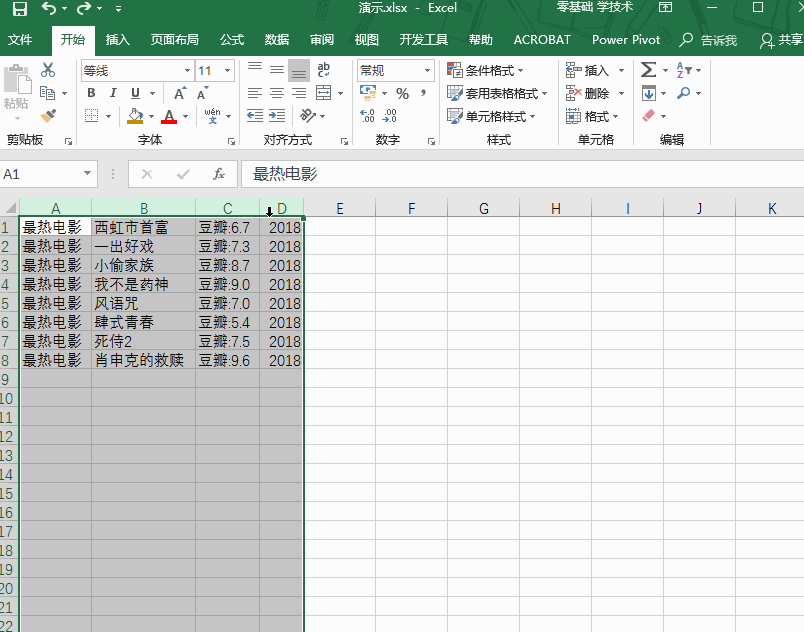
2 一键搞定
隐藏多列
当需要隐藏多列的时候,你还在傻傻的用鼠标右键然后从菜单里找隐藏命令吗?先猜猜我会怎么做?选中多列,往左一拖就搞定了批量隐藏列,就这么简单!
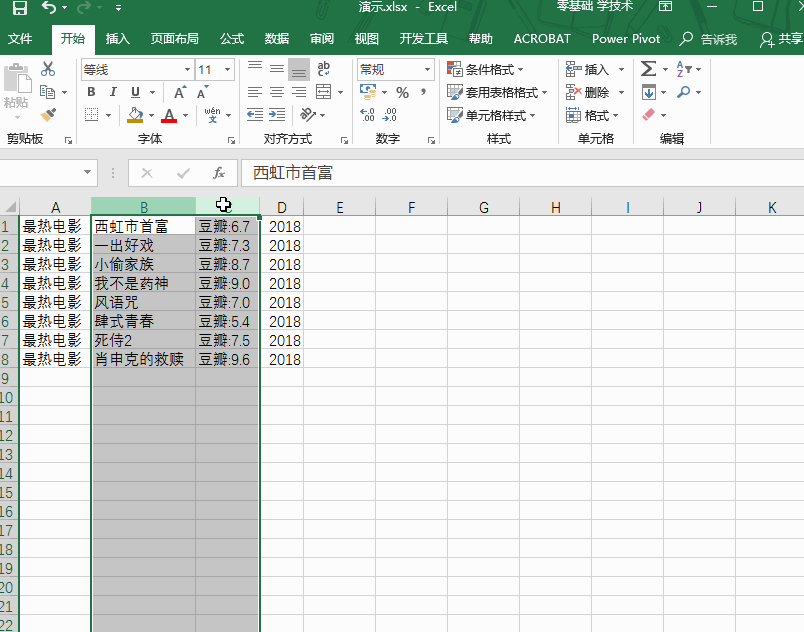
3 一键取消隐藏列
学会了批量隐藏,就想知道批量取消隐藏的技巧了对吧?下面就来了选中隐藏列后只需轻轻双击,刷~
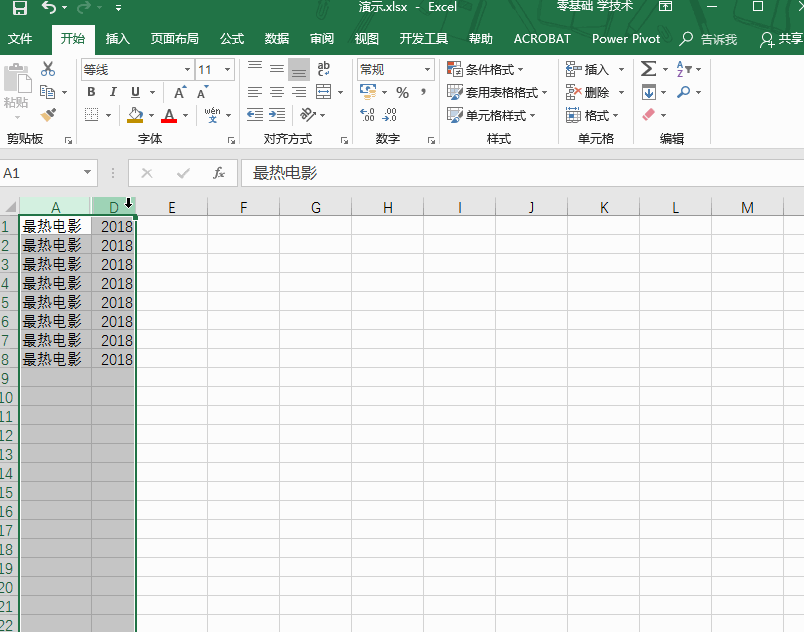
4 多单元格数据批量输入
当你需要在很多单元格录入数据时,还在一个个手输?累抽筋有木有......选中区域后输入数据或公式,然后按<Ctrl+Enter>组合键即可。
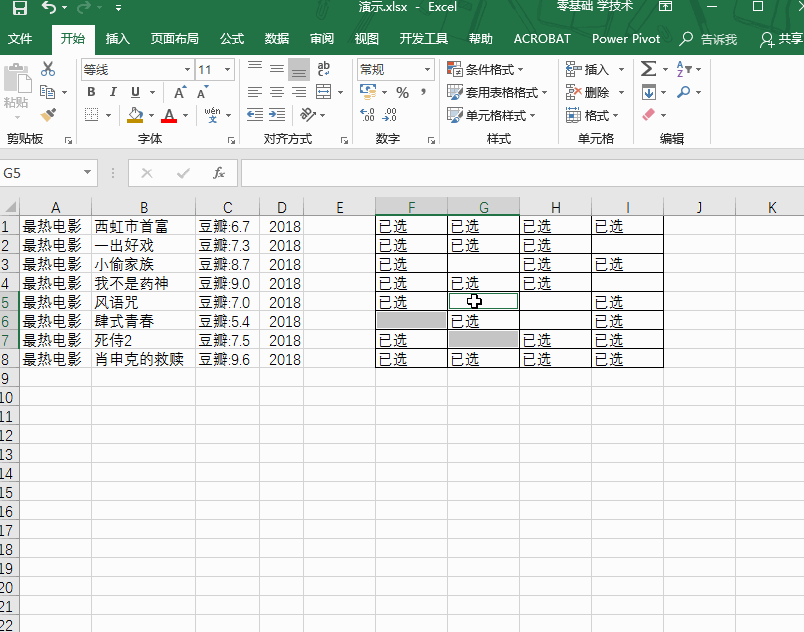
5 多工作表数据批量输入
不光多单元格可以一次性输入,多表也可以同时录入按住Shift点选工作表标签后,会将连续的工作表作为一个组合实现批量输入。
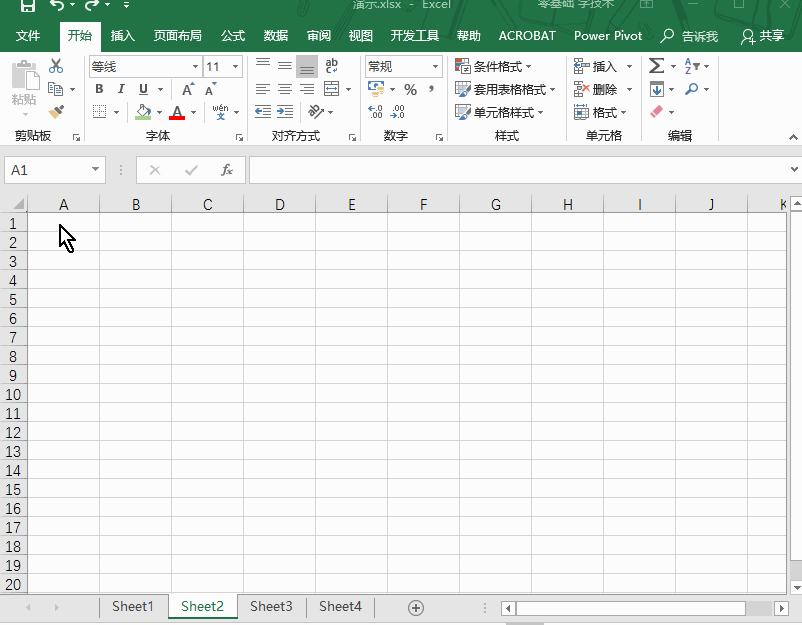
6 快速输入对勾√和差号×
当用到对勾√和叉号×的时候还在费劲的插入符号吗?
按住Alt+小键盘41420,即可快速输入对勾√
按住Alt+小键盘41409,即可快速输入叉号×
如果你用的是笔记本电脑,记得按住Alt的同时再按住Fn键。

7 按月填充日期
要输入以月为间隔的日期,其实Excel已经贴心的准备好了内置功能右下角这个扩展按钮,你发现了吗?快自己动手试试吧!

8 在单元格内强制换行输入
单元格内的换行你知道怎么搞吗?【Alt+Enter】即可实现单元格内换行,你用过吗?
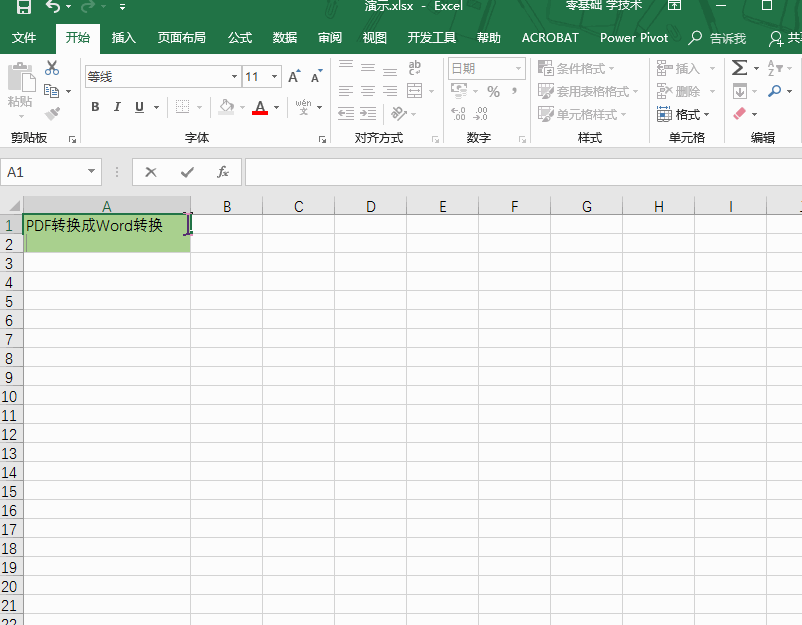
9 快速给数据增加前缀
要给数据批量添加前缀,肯定是有技巧的,只是很多人不知道而已~灵活运用自定义格式,这里输入结束后需要
多按一个0,这种你很多时候肯定会碰到。
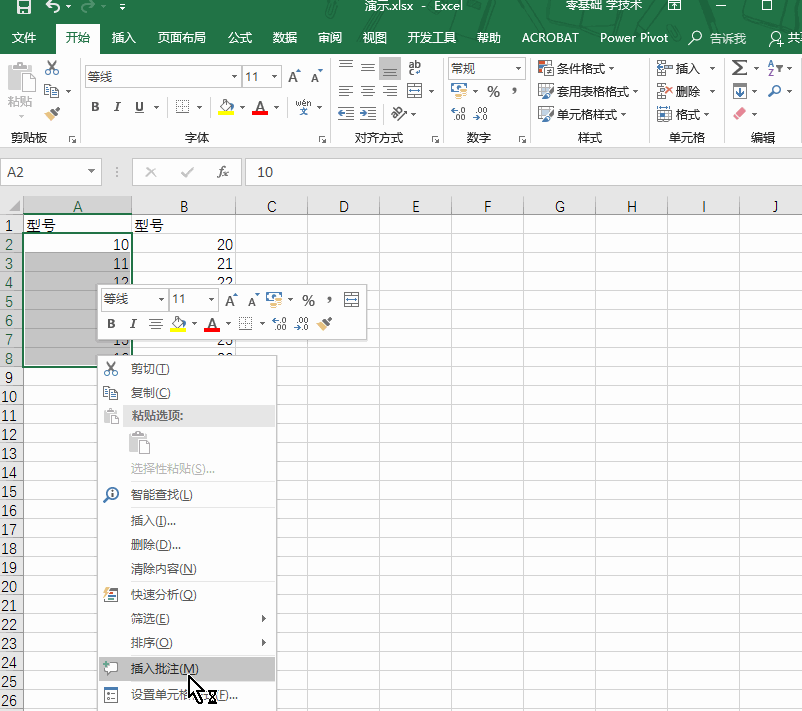
10 快速输入长数字
如果要输入的数字很长,尾数那么一大串零你会怎么输入?99%的人一边输入一边心里默念12345......这样输入长数字是不是即快又准呢?再也不用担心零的个数输错啦!
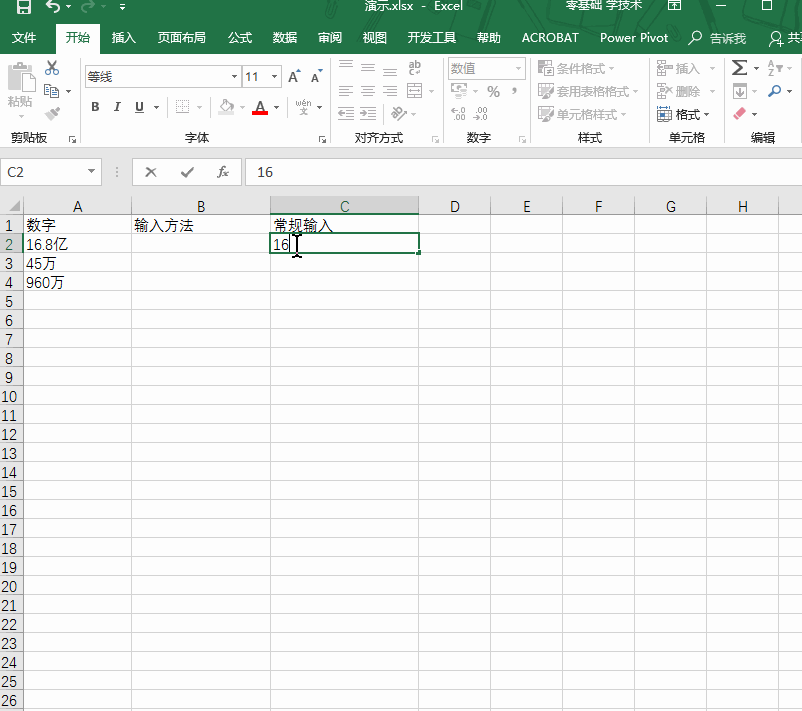
假如你学习到了这个新技能不妨转发推荐给你的小伙伴。并动动小指头收藏,以免下次走丢。
我们将定期更新Word、Excel、PPT等操作技巧。pdf转换器供在线免费的PDF转word、PDF转Excel、PDF转PPT服务。

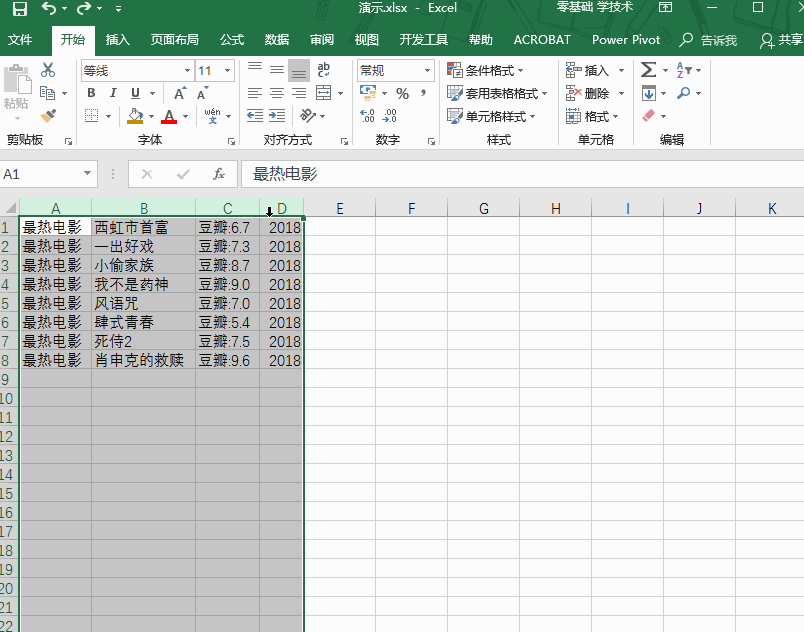
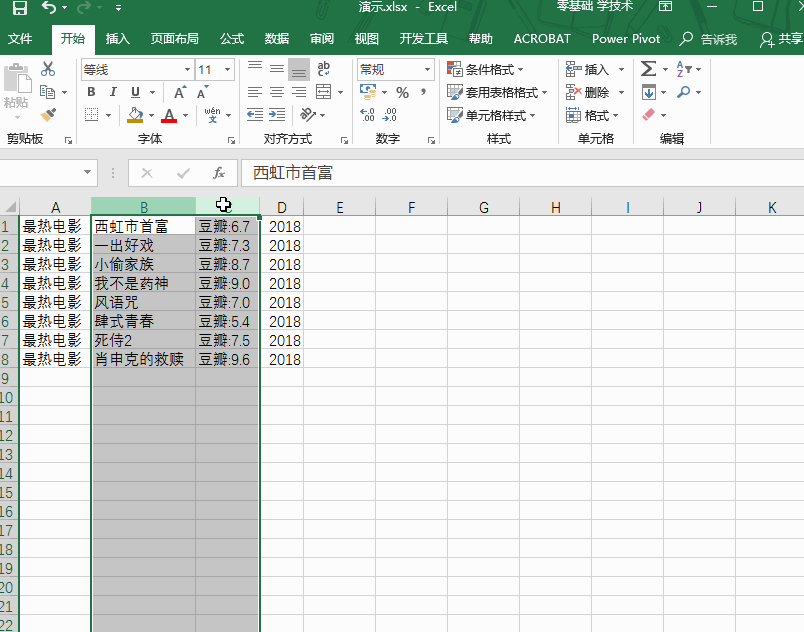
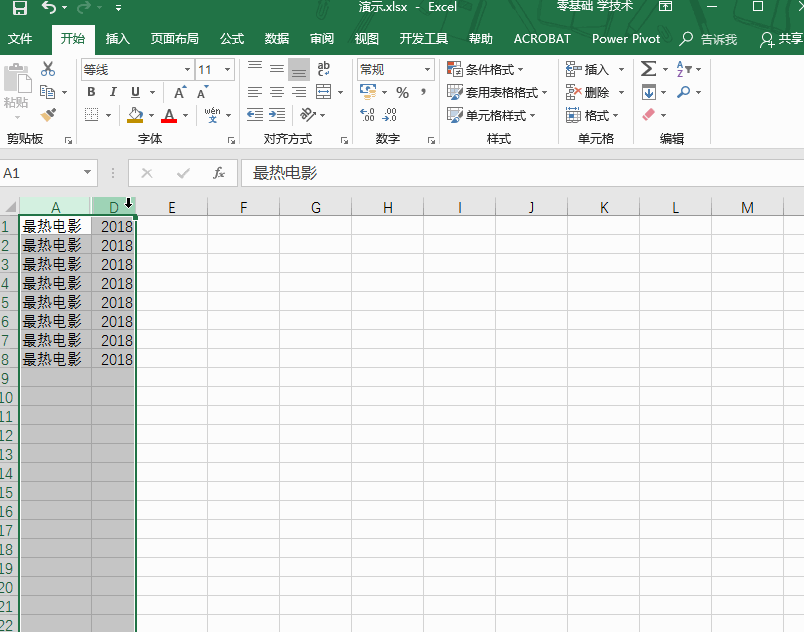
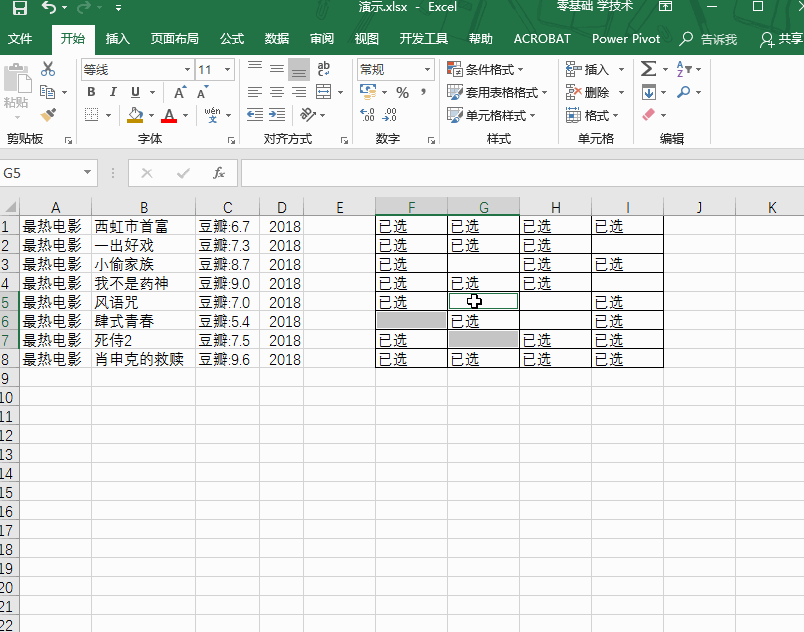
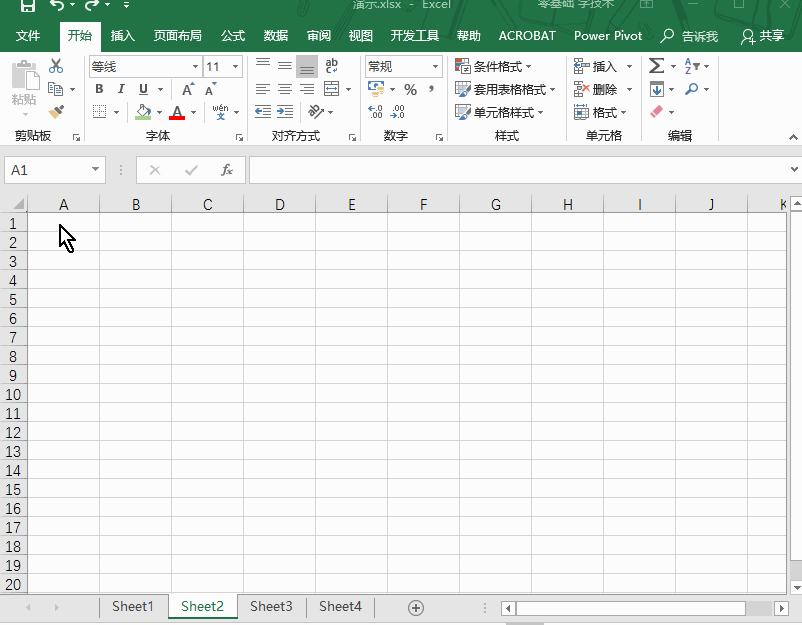


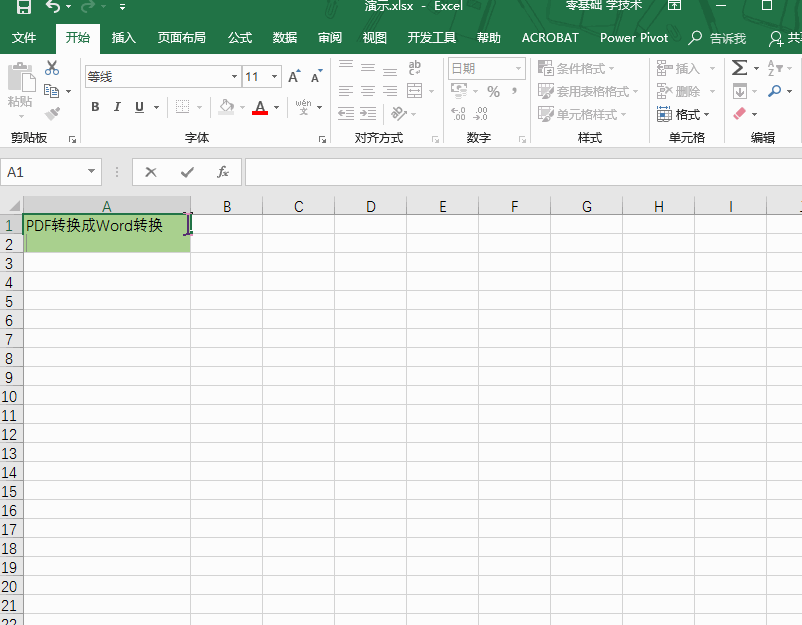
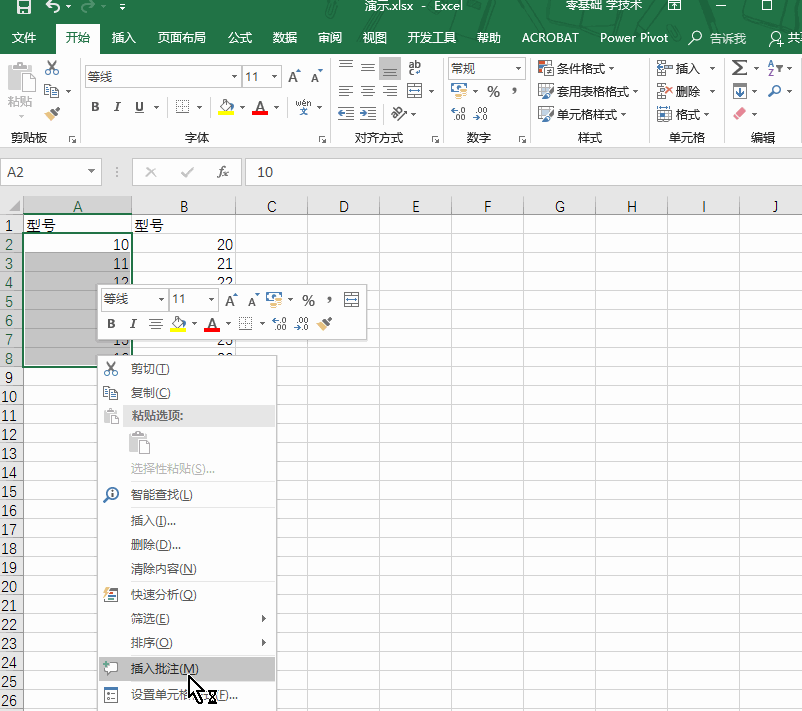
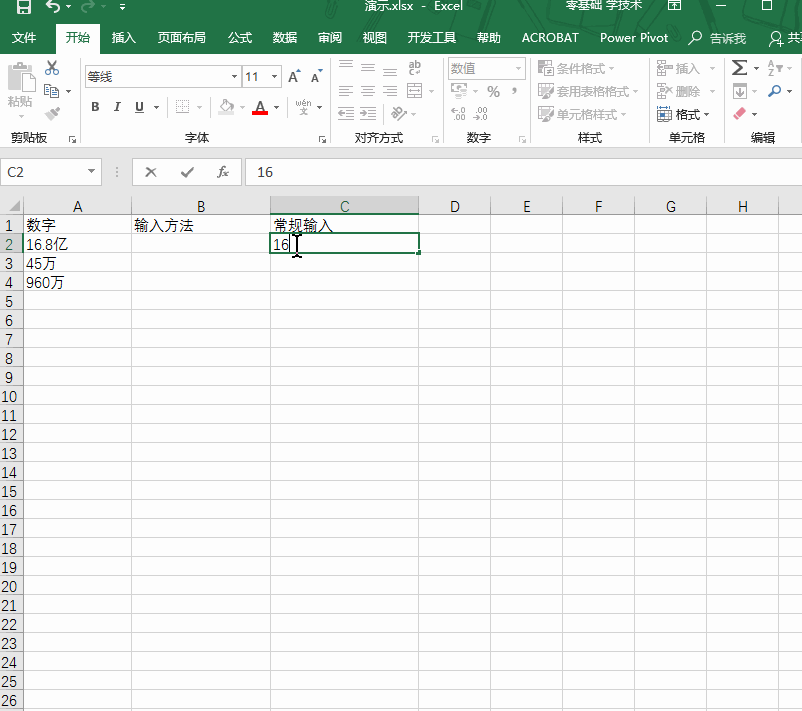
 最新文章
最新文章 相关阅读
相关阅读 最新专题
最新专题
